に Supriya Prabhu
多くのユーザーは、システムからデータや情報が盗まれることがよくあると不満を漏らしていますが、離れているときにシステムのロックを解除したままにしていることが原因である可能性があることを忘れています。 ユーザーが離れる前にコンピューターをロックする標準を練習し、システムを非常に迅速かつ簡単にロックできる方法がたくさんある場合、これを回避できます。 さらに、コンピューターをロックしても、アプリケーションやプロジェクトの保存されていない作業が閉じられるわけではありません。ロックを解除した後は、以前と同じように作業を続行できます。 この記事では、さまざまな方法でWindows11システムをロックする方法を紹介します。
目次
方法1:キーボードショートカットを使用する
ステップ1: 押す Win + L キーボードのキーを一緒にすると、PCをすばやくロックできます。
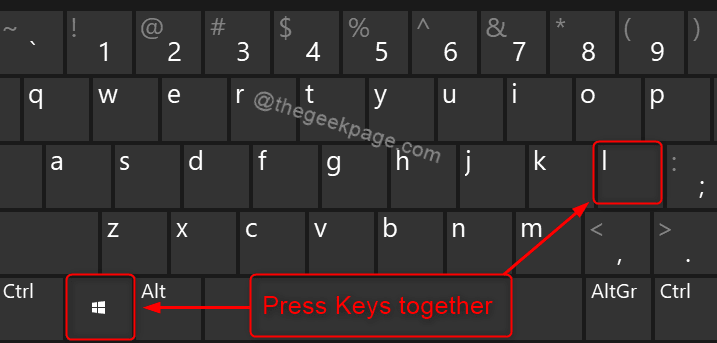
これにより、これらのキーを同時に押すとすぐにシステムがロックされます。
方法2:CTRL + ALT + DELオプションを使用する
ステップ1: 押す CTRL + ALT + DEL キーボードのキーを一緒に。
ステップ2: クリック ロック 以下のスクリーンショットに示すように、画面メニューから。
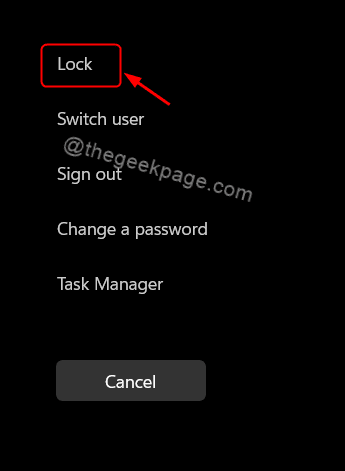
これにより、Windows11コンピューターが簡単にロックされます。
方法3:スタートメニューから
ステップ1: 押す Windowsロゴ キーボードのキー。
ステップ2:スタートメニューの左下にあるユーザーアカウント名アイコンをクリックします。
ステップ3:次に、をクリックします ロック 以下に示すリストから。
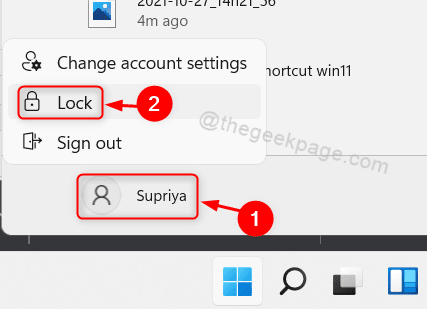
これにより、リストからロックボタンをクリックするとすぐにコンピュータがロックされます。
方法4:スクリーンセーバーを使用してPCを自動的にロックする
ステップ1: 押す Win + D キーボードのキーを一緒に押してデスクトップに移動します。
ステップ2:デスクトップのどこかを右クリックします。
ステップ3: クリック パーソナライズ 以下に示すように、コンテキストメニューから。

ステップ4: クリック ロック画面 パーソナライズページのオプション。

ステップ5:ページを下にスクロールして選択します スクリーンセーバー 関連設定の下のオプション。
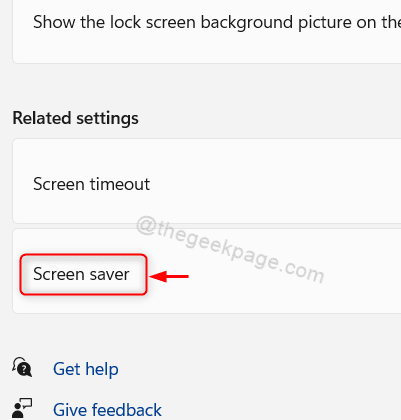
ステップ6:スクリーンセーバー設定ウィンドウのリストから任意のスクリーンセーバーを選択します(例:空白のスクリーンセーバー)
ステップ7:に時間を入力します 待って 数分でテキストボックス。
ステップ8:次に、チェックボックスを選択します 履歴書上、表示ログオン画面 以下のスクリーンショットに示すように、スクリーンセーバーセクションにあります。
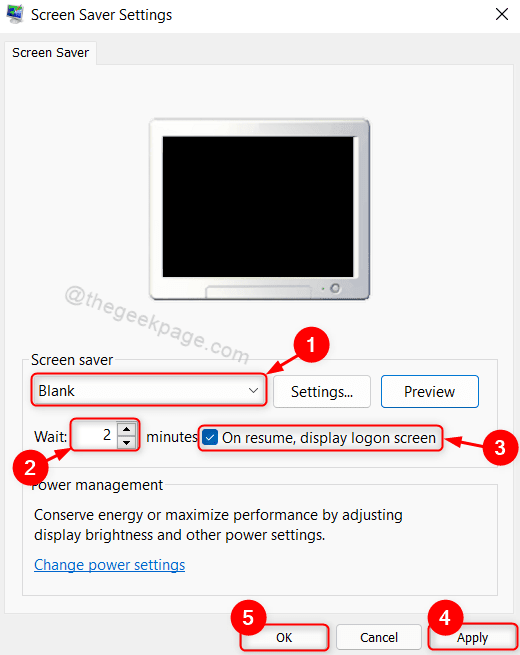
ステップ9:最後に、 申し込み と わかった 変更を加える。
これにより、一定の時間アクティビティがない場合、最終的にコンピュータがロックされます スクリーンセーバーに記載されており、スクリーンセーバーが表示され、再開するとログオンが表示されます 画面。
それはすべての人です!
この記事が有益で参考になったと思います。
読んでくれてありがとう!


